حمل و نقل پورت را برای Observa BRA14NR_H2 فعال کنید
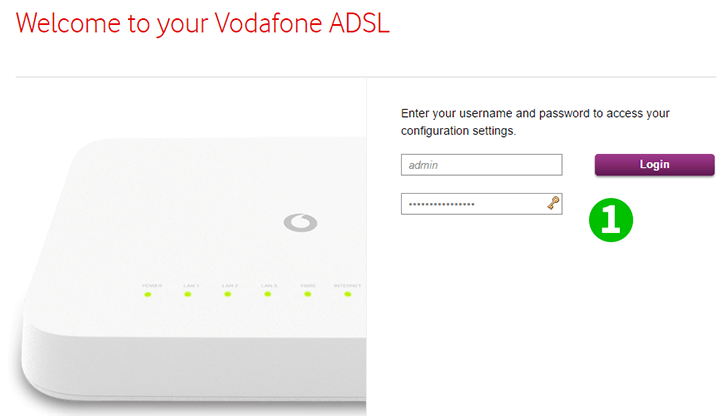
1 به مرورگر خود بروید و در نوار آدرس URL 192.168.0.1 تایپ کنید و Enter را بزنید. با این کار پنجره ای باز می شود که برای دستیابی به پانل تنظیمات ، باید مدارک معتبری وارد شود ، آنها در قسمت پشت روتر چاپ می شوند.
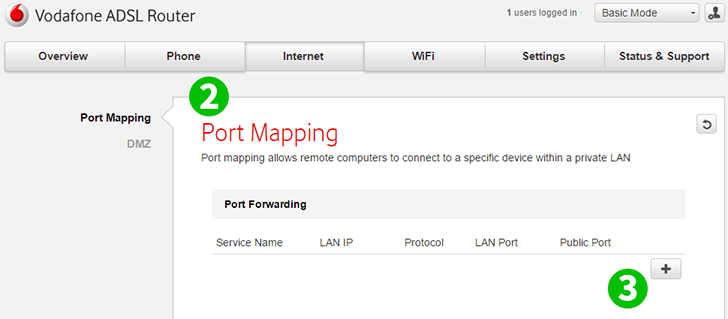
2 برای فاش کردن صفحه تنظیمات Port Forwarding ، بر روی "Internet" و در "Port Mapping" کلیک کنید
3 برای اضافه کردن یک قانون جدید ، روی علامت plus (+) کلیک کنید ، این یک پنجره باز می شود
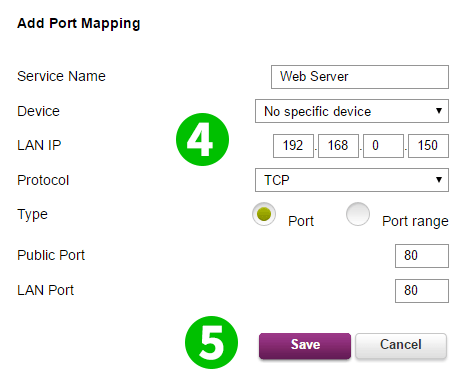
4 IP دستگاهی را که cFos Personal Net در آن کار می کند وارد کنید. تنظیم پروتکل در TCP؛ Type را روی Port قرار دهید و 80 را در هر دو پورت عمومی و LAN وارد کنید
5 برای پذیرش این تنظیمات روی "Save" کلیک کنید
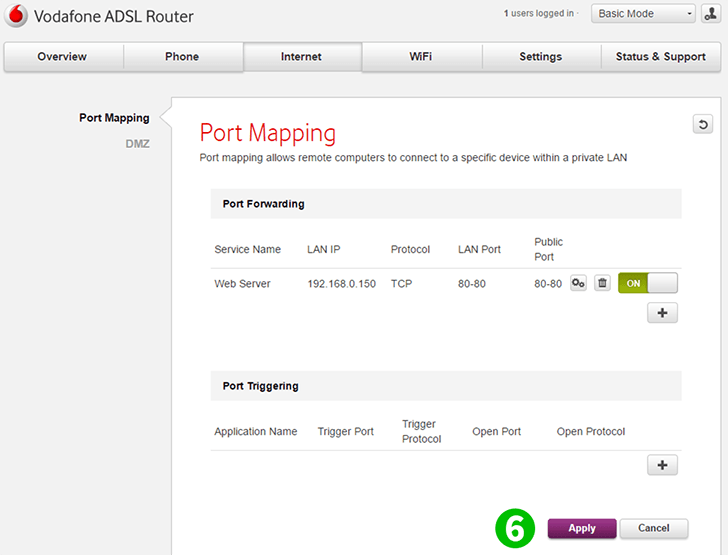
6 برای ذخیره پیکربندی ، روی "Apply" کلیک کنید
حمل و نقل پورت اکنون برای رایانه شما پیکربندی شده است!
حمل و نقل پورت را برای Observa BRA14NR_H2 فعال کنید
دستورالعمل فعال سازی بندر حمل و نقل برای Observa BRA14NR_H2